Несмотря на то, что Windows достаточно хорошо поддается настройке, многие задаются вопросом, как изменить шрифт по умолчанию. Это не так просто, как изменить настройки, но возможно.
Системный шрифт по умолчанию в Windows — Segoe UI. Однако его можно изменить с помощью нескольких незначительных настроек.
Прежде чем мы начнем, имейте в виду, что это продвинутый метод, поэтому всегда полезно создать резервную копию.
Как изменить шрифт по умолчанию в Windows 10?
1. Изменить реестр
Нажмите клавиши Windows + R, чтобы открыть окно запуска, и введите regedit. Нажмите Enter, чтобы запустить Редактор реестра. Когда откроется Редактор реестра, перейдите по адресу HKEY_CURRENT_USER\Control Panel\Desktop\WindowsMetrics
В правой части редактора реестра вы увидите список ключей, таких как шрифт надписей, шрифт значков и т.д.
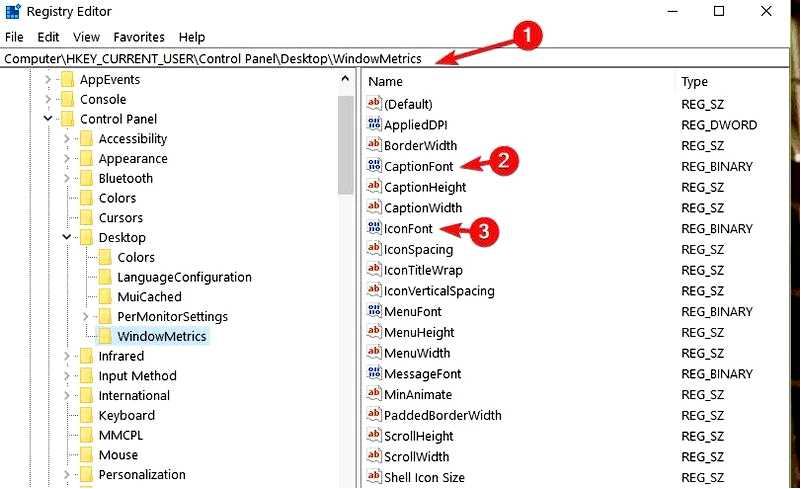
Выберите шрифт, который вы хотите изменить, щелкните его правой кнопкой мыши и выберите Изменить.
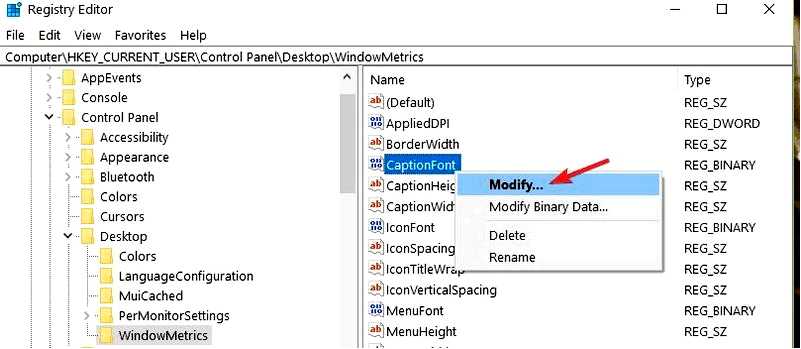
Откроется новое окно с именем ключа реестра и названием шрифта в правой части.
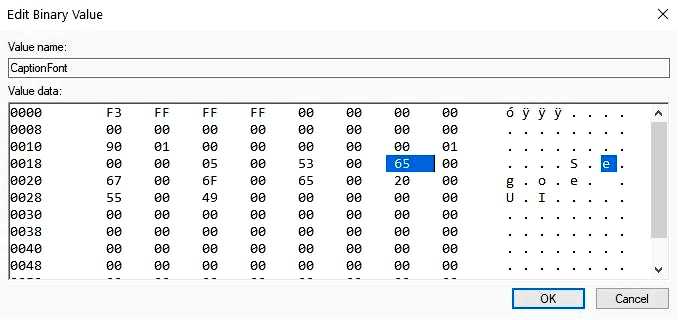
Измените название шрифта на название шрифта, который вы хотите использовать. Убедитесь, что вы следите за пробелами при вводе нового имени шрифта.
2. Добавить reg-файл в реестр
Перейдите в меню "Пуск" и введите "Панель управления". Выберите Панель управления. В строке поиска введите шрифты и нажмите кнопку Шрифты опция.
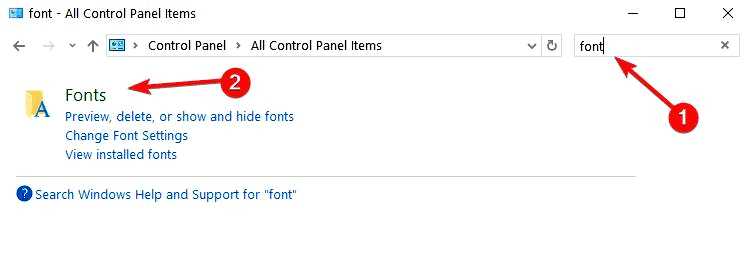
Теперь на экране должен появиться список шрифтов, доступных в Windows 10. Запустите "Блокнот", скопируйте этот код реестра в документ и замените ENTER-NEW-FONT-NAME на название шрифта, который вы хотите использовать:
Редактор реестра Windows версии 5.00
[HKEY_LOCAL_MACHINE\SOFTWARE\Microsoft\Windows NT\CurrentVersion\Fonts]
"Bell MT UI (TrueType)"=""
"Bell MT UI Bold (TrueType)"=""
"Bell MT UI Bold Italic (TrueType)"=""
"Bell MT UI Italic (TrueType)"=""
"Bell MT UI Light (TrueType)"=""
"Bell MT UI Semibold (TrueType)"=""
"Bell MT UI Symbol (TrueType)"=""[HKEY_LOCAL_MACHINE\SOFTWARE\Microsoft\Windows NT\CurrentVersion\Font\Substitutes]"Bell MT UI"="ENTER-NEW-FONT-NAME"
Перейдите в меню "Файл" и сохраните документ. Щелкните Сохранить как и сохраните его с помощью .расширение reg.
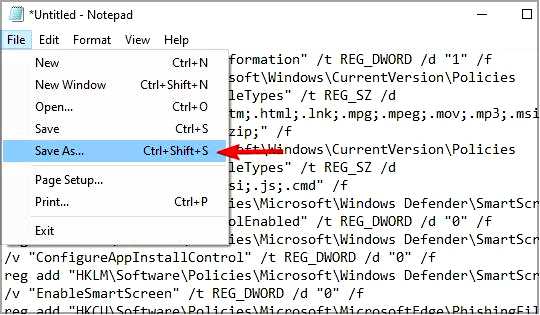
Дважды щелкните новый .reg-файл, чтобы добавить его в реестр. Подтвердите свой выбор и перезагрузите компьютер. Подробнее об этой теме
Как настроить SMTP-сервер для Office 365
Как вставить блок кода в Microsoft Word?
Как включить темный режим Microsoft Word
Изменение шрифтов не так просто, как изменение размера шрифта или установка новых шрифтов, поскольку для этого требуется модификация реестра. Поскольку это сложный процесс, мы советуем соблюдать особую осторожность.
С другой стороны, изменить шрифт, стиль и размер в "Блокноте" на Windows 11 довольно просто. У нас также есть отличное руководство о том, как изменить шрифт в Outlook на Windows 11.
Мы пропустили еще один способ изменить шрифт по умолчанию в Windows? Если да, расскажите нам об этом в комментариях ниже.
